КАК ПУБЛИКОВАТЬ КОНТЕНТ НА УСТРОЙСТВА В РАЗНЫХ ГОРОДАХ?
Пошаговая инструкция для интегратора и конечного заказчика
КАК ПУБЛИКОВАТЬ КОНТЕНТ НА УСТРОЙСТВА В РАЗНЫХ ГОРОДАХ?
Пошаговая инструкция для интегратора и конечного заказчика
Сценарий, когда это нужно
Территориально распределенные офисы, отделы, этажи. Контент везде должен быть разный. Плееры находятся удаленно. Управлять контентом во всех точках нужно из головного офиса.
Сценарий, когда это нужно
Территориально распределенные офисы, отделы, этажи. Контент везде должен быть разный. Плееры находятся удаленно. Управлять контентом во всех точках нужно из головного офиса.
Пример
Крупная нефтяная компания с офисами в Москве, Санкт-Петербурге, регионах. Среди точек коммуникации с персоналом есть даже нефтяные вышки, в которых в столовых установлены дисплеи. Всё это работает через интернет.
Крупная нефтяная компания с офисами в Москве, Санкт-Петербурге, регионах. Среди точек коммуникации с персоналом есть даже нефтяные вышки, в которых в столовых установлены дисплеи. Всё это работает через интернет.
После всех настроек: нажмите кнопку Опубликовать в Elementi
В Elementi нажимаем кнопку Опубликовать, выбираем отдельные устройства или группы, серверы удаленной публикации, нажимаем Ок.
Это всё. Контент уже работает на выбранных плеерах в любой точке мира.
Для того, чтобы так работало, надо провести предварительную настройку.
Это всё. Контент уже работает на выбранных плеерах в любой точке мира.
Для того, чтобы так работало, надо провести предварительную настройку.
После всех настроек: нажмите кнопку Опубликовать в Elementi
В Elementi нажимаем кнопку Опубликовать, выбираем отдельные устройства или группы, серверы удаленной публикации, нажимаем Ок.
Это всё. Контент уже работает на выбранных плеерах в любой точке мира.
Для того, чтобы так работало, надо провести предварительную настройку.
Это всё. Контент уже работает на выбранных плеерах в любой точке мира.
Для того, чтобы так работало, надо провести предварительную настройку.
РАССКАЗЫВАЕМ КАК
РАССКАЗЫВАЕМ КАК
Предварительная настройка: использовать выделенные IP или нет?
Нужно ли для медиаплееров пробрасывать порты и выставлять их в интернет за выделенными IP? Ответ да и нет. Можно, но не обязательно.
Устройства SpinetiX безопасны. Вся наружная реклама работает именно таким образом: плееры висят в интернете на открытых выделенных портах. Никакой проблемы кроме необходимости настройки сетевых устройств нет.
Подробно про безопасность
Порты, которые надо пробросить (80 и 81)
Устройства SpinetiX безопасны. Вся наружная реклама работает именно таким образом: плееры висят в интернете на открытых выделенных портах. Никакой проблемы кроме необходимости настройки сетевых устройств нет.
Подробно про безопасность
Порты, которые надо пробросить (80 и 81)
Предварительная настройка: использовать выделенные IP или нет?
Нужно ли для медиаплееров пробрасывать порты и выставлять их в интернет за выделенными IP? Ответ да и нет. Можно, но не обязательно.
Устройства SpinetiX безопасны. Вся наружная реклама работает именно таким образом: плееры висят в интернете на открытых выделенных портах. Никакой проблемы кроме необходимости настройки сетевых устройств нет.
Подробно про безопасность
Порты, которые надо пробросить (80 и 81)
Устройства SpinetiX безопасны. Вся наружная реклама работает именно таким образом: плееры висят в интернете на открытых выделенных портах. Никакой проблемы кроме необходимости настройки сетевых устройств нет.
Подробно про безопасность
Порты, которые надо пробросить (80 и 81)
Плюсы и минусы плееров на выделенных IP
ВЫДЕЛЕННЫЙ IP
КЛИЕНТСКИЙ ДОСТУП В ИНТЕРНЕТ
НАСТРОЙКА
Сложная настройка, нужен выделенный IP и специалист
Простая настройка
ПУБЛИКАЦИЯ
Напрямую из Элементи
Через промежуточный сервер
БЕЗОПАСНОСТЬ
Высокая
Очень высокая
КОНТРОЛЬНЫЙ ЦЕНТР ПЛЕЕРА
Доступен
Недоступен
Настройка плееров на выделенном IP
Выберите режим публикации:
Push или Pull
Есть компьютер с программой Elementi, в которой мы делаем контент. Есть интернет и некое количество городов. Город 1 (3 устройства), город 2 (3 устройства). Внутри могут быть здания, офисы, отделы, какое-то еще разделение медиаплееров на группы.
Публикация контента через интернет на несколько городов/зданий/этажей/локаций делается с помощью двух режимов: Push и Pull.
Push или Pull
Есть компьютер с программой Elementi, в которой мы делаем контент. Есть интернет и некое количество городов. Город 1 (3 устройства), город 2 (3 устройства). Внутри могут быть здания, офисы, отделы, какое-то еще разделение медиаплееров на группы.
Публикация контента через интернет на несколько городов/зданий/этажей/локаций делается с помощью двух режимов: Push и Pull.
Выберите режим публикации:
Push или Pull
Есть компьютер с программой Elementi, в которой мы делаем контент. Есть интернет и некое количество городов. Город 1 (3 устройства), город 2 (3 устройства). Внутри могут быть здания, офисы, отделы, какое-то еще разделение медиаплееров на группы.
Публикация контента через интернет на несколько городов/зданий/этажей/локаций делается с помощью двух режимов: Push и Pull.
Push или Pull
Есть компьютер с программой Elementi, в которой мы делаем контент. Есть интернет и некое количество городов. Город 1 (3 устройства), город 2 (3 устройства). Внутри могут быть здания, офисы, отделы, какое-то еще разделение медиаплееров на группы.
Публикация контента через интернет на несколько городов/зданий/этажей/локаций делается с помощью двух режимов: Push и Pull.
Предварительная настройка: занесите плееры в раздел Устройства
программы Elementi
программы Elementi
Плееры, которые находятся в локальной сети, определяются автоматически. Плееры за выделенными IP можно добавить вручную. Нажмите правую кнопку мыши, выберите Добавить новое устройство. Настройка простая: указать серийный номер, IP адрес, логин/пароль. После этого плеер готов к публикации.
Порты для плееров за выделенными IP указываются в разделе WebDav.
Пример: 8889 и 8888. Это 80 и 81 порты плеера.
Порты для плееров за выделенными IP указываются в разделе WebDav.
Пример: 8889 и 8888. Это 80 и 81 порты плеера.
Предварительная настройка: занесите плееры в раздел Устройства
программы Elementi
программы Elementi
Плееры, которые находятся в локальной сети, определяются автоматически. Плееры за выделенными IP можно добавить вручную. Нажмите правую кнопку мыши, выберите Добавить новое устройство. Настройка простая: указать серийный номер, IP адрес, логин/пароль. После этого плеер готов к публикации.
Порты для плееров за выделенными IP указываются в разделе WebDav.
Пример: 8889 и 8888. Это 80 и 81 порты плеера.
Порты для плееров за выделенными IP указываются в разделе WebDav.
Пример: 8889 и 8888. Это 80 и 81 порты плеера.
Настройка плееров на выделенном IP
Предварительная настройка: сгруппируйте плееры
Когда вы публикуете проект, вы можете выбрать устройство, несколько устройств или группу.
Устройства можно группировать произвольно.
Архитектура рассматривается каждый раз в привязке к структуре организации и принципов работы с разным
контентом в разных локациях.
Устройства можно группировать произвольно.
Архитектура рассматривается каждый раз в привязке к структуре организации и принципов работы с разным
контентом в разных локациях.
Предварительная настройка: сгруппируйте плееры
Когда вы публикуете проект, вы можете выбрать устройство, несколько устройств или группу.
Устройства можно группировать произвольно.
Архитектура рассматривается каждый раз в привязке к структуре организации и принципов работы с разным
контентом в разных локациях.
Устройства можно группировать произвольно.
Архитектура рассматривается каждый раз в привязке к структуре организации и принципов работы с разным
контентом в разных локациях.
Пример
Можно сделать город, внутри районы, внутри офисы, отделы, этажи. Плееры внутри
конкретного здания по адресу Белая площадь на севере Москвы, в опенспейсе на 3 этаже. Контент можно публиковать на всю группу, на конкретные плееры из этого опенспейса, как хотите.
Можно сделать город, внутри районы, внутри офисы, отделы, этажи. Плееры внутри
конкретного здания по адресу Белая площадь на севере Москвы, в опенспейсе на 3 этаже. Контент можно публиковать на всю группу, на конкретные плееры из этого опенспейса, как хотите.
Иерархия папок с устройствами
Режим Push: опубликуйте контент на плееры/группы
Режим Push — отправляем контент из программы на устройства. Плееры могут быть в локальной сети
(также через VPN), могут быть в интернете на выделенных IP.
Наберите в список публикации отдельные устройства, папки, группы, и нажмите Опубликовать.
(также через VPN), могут быть в интернете на выделенных IP.
Наберите в список публикации отдельные устройства, папки, группы, и нажмите Опубликовать.
Режим Push: опубликуйте контент на плееры/группы
Режим Push — отправляем контент из программы на устройства. Плееры могут быть в локальной сети
(также через VPN), могут быть в интернете на выделенных IP.
Наберите в список публикации отдельные устройства, папки, группы, и нажмите Опубликовать.
(также через VPN), могут быть в интернете на выделенных IP.
Наберите в список публикации отдельные устройства, папки, группы, и нажмите Опубликовать.
Режим Pull: опубликуйте контент на промежуточный сервер
В режиме Pull контент публикуется из программы Elementi на промежуточный сервер, а плееры потом ходят на этот сервер и забирают контент по расписанию. Плеерам не обязательно иметь выделенный IP. Им нужен обычный клиентский доступ в интернет.
Плееры проверяют папку на сервере с заданной периодичностью, и скачивают измененные файлы. Именно поэтому важно использовать сервер с поддержкой WebDav протокола. Он позволяет отслеживать версионность файлов.
Плееры проверяют папку на сервере с заданной периодичностью, и скачивают измененные файлы. Именно поэтому важно использовать сервер с поддержкой WebDav протокола. Он позволяет отслеживать версионность файлов.
Режим Pull: опубликуйте контент на промежуточный сервер
В режиме Pull контент публикуется из программы Elementi на промежуточный сервер, а плееры потом ходят на этот сервер и забирают контент по расписанию. Плеерам не обязательно иметь выделенный IP. Им нужен обычный клиентский доступ в интернет.
Плееры проверяют папку на сервере с заданной периодичностью, и скачивают измененные файлы. Именно поэтому важно использовать сервер с поддержкой WebDav протокола. Он позволяет отслеживать версионность файлов.
Плееры проверяют папку на сервере с заданной периодичностью, и скачивают измененные файлы. Именно поэтому важно использовать сервер с поддержкой WebDav протокола. Он позволяет отслеживать версионность файлов.
WebDav
WebDav позволяет отслеживать изменения в папке, и качать только новые файлы.
Что будет, если использовать обычный веб сервер, без WebDav? Плееры будут каждый раз скачивать весь проект целиком.
WebDav позволяет отслеживать изменения в папке, и качать только новые файлы.
Что будет, если использовать обычный веб сервер, без WebDav? Плееры будут каждый раз скачивать весь проект целиком.
Предварительная настройка: занесите промежуточные серверы в раздел
Устройства программы Elementi
Устройства программы Elementi
По аналогии с добавлением устройств (плееров), добавьте Новое расположение публикаций. Это и есть
промежуточный сервер для обмена контентом.
промежуточный сервер для обмена контентом.
Предварительная настройка: занесите промежуточные серверы в раздел
Устройства программы Elementi
Устройства программы Elementi
По аналогии с добавлением устройств (плееров), добавьте Новое расположение публикаций. Это и есть
промежуточный сервер для обмена контентом.
промежуточный сервер для обмена контентом.
Пример
Можно использовать Яндекс.Диск. При настройке сервера мы указываем папку, в которой хранится контент конкретной группы плееров. Это папка на Яндекс.Диске.
Можно использовать Яндекс.Диск. При настройке сервера мы указываем папку, в которой хранится контент конкретной группы плееров. Это папка на Яндекс.Диске.
Предварительная настройка: научите плеер ходить за контентом на
промежуточный сервер
промежуточный сервер
Для настройки плеера переходим в контрольный центр управления.
Первый раздел — System, Saved Passwords. Заносим туда логин и пароль от Яндекса. В поле URL заносим
https://webdav.yandex.ru
Второй раздел — Content, Scheduled Downloads. Здесь в поле URL пишем адрес https://webdav.yandex.ru с названием папки, откуда скачиваем контент.
Пример https://webdav.yandex.ru/Clock&Switch
Выбираем режим проверки: вручную, ежечасно, ежесуточно. Как правило, ежечасного режима хватает.
Если в папке нет изменений, то плеер ничего не делает. Если есть — скачивает измененные файлы.
Также есть расширенный режим, с использованием ICS файла. В этом режиме плеер обращается не к папке, а к удаленно расположенному ICS файлу, в котором могут быть прописаны конкретное время проверки, разные папки, правила загрузки логов и пр.
Подробнее: Pull mode через iCal
Первый раздел — System, Saved Passwords. Заносим туда логин и пароль от Яндекса. В поле URL заносим
https://webdav.yandex.ru
Второй раздел — Content, Scheduled Downloads. Здесь в поле URL пишем адрес https://webdav.yandex.ru с названием папки, откуда скачиваем контент.
Пример https://webdav.yandex.ru/Clock&Switch
Выбираем режим проверки: вручную, ежечасно, ежесуточно. Как правило, ежечасного режима хватает.
Если в папке нет изменений, то плеер ничего не делает. Если есть — скачивает измененные файлы.
Также есть расширенный режим, с использованием ICS файла. В этом режиме плеер обращается не к папке, а к удаленно расположенному ICS файлу, в котором могут быть прописаны конкретное время проверки, разные папки, правила загрузки логов и пр.
Подробнее: Pull mode через iCal
Предварительная настройка: научите плеер ходить за контентом на
промежуточный сервер
промежуточный сервер
Для настройки плеера переходим в контрольный центр управления.
Первый раздел — System, Saved Passwords. Заносим туда логин и пароль от Яндекса. В поле URL заносим
https://webdav.yandex.ru
Второй раздел — Content, Scheduled Downloads. Здесь в поле URL пишем адрес https://webdav.yandex.ru с названием папки, откуда скачиваем контент.
Пример https://webdav.yandex.ru/Clock&Switch
Выбираем режим проверки: вручную, ежечасно, ежесуточно. Как правило, ежечасного режима хватает.
Если в папке нет изменений, то плеер ничего не делает. Если есть — скачивает измененные файлы.
Также есть расширенный режим, с использованием ICS файла. В этом режиме плеер обращается не к папке, а к удаленно расположенному ICS файлу, в котором могут быть прописаны конкретное время проверки, разные папки, правила загрузки логов и пр.
Подробнее: Pull mode через iCal
Первый раздел — System, Saved Passwords. Заносим туда логин и пароль от Яндекса. В поле URL заносим
https://webdav.yandex.ru
Второй раздел — Content, Scheduled Downloads. Здесь в поле URL пишем адрес https://webdav.yandex.ru с названием папки, откуда скачиваем контент.
Пример https://webdav.yandex.ru/Clock&Switch
Выбираем режим проверки: вручную, ежечасно, ежесуточно. Как правило, ежечасного режима хватает.
Если в папке нет изменений, то плеер ничего не делает. Если есть — скачивает измененные файлы.
Также есть расширенный режим, с использованием ICS файла. В этом режиме плеер обращается не к папке, а к удаленно расположенному ICS файлу, в котором могут быть прописаны конкретное время проверки, разные папки, правила загрузки логов и пр.
Подробнее: Pull mode через iCal
Контрольный центр управления
Первый раздел — System, Saved Passwords.
Второй раздел — Content, Scheduled Downloads
КРАТКО
Есть 2 режима публикации. Первый — из программы Elementi на плееры. Второй — из Elementi на промежуточные серверы, откуда контент потом заберут плееры.
Для того, чтобы публиковать из программы на плееры, достаточно занести их в список устройств.
Для того, чтобы публиковать через промежуточный сервер, надо дополнительно научить плееры ходить туда и
забирать контент.
забирать контент.
Когда все настроено, пользователь нажимает кнопку Опубликовать.




